
База знаний
Автор Neutronfan Просмотров 33.1к. Опубликовано 31.01.2021
На сегодня порядка 60% пользователей персональных компьютеров пользуются ноутбуками, остальные 40% предпочитают классические решения в формате системного блока и монитора. В последних не всегда имеется встроенная камера, потому возникает вопрос покупки данных элементов отдельно.
В сегодняшней статье я расскажу, как подключить веб-камеру к компьютеру + каким образом произвести ее настройку.
Как подключить веб-камеру к компьютеру?
Базовая задача веб-камеры – передача аудиоформата данных и его совмещение с видеорядом. Если посмотреть с точки зрения рядового пользователя, то тут на первое место выходит общение с картинкой в режиме реального времени и запись роликов.

Как подключить ВЕБ-КАМЕРУ к компьютеру
Распределение камер производится по типу матрицы и формату передачи сигнала. Среди продвинутых функций современных веб-камер выделяют способность распознавания лиц, автоматическая корректировка изображения и многое другое.
Обратите внимание: благодаря своей мобильности, перенос и подключение веб-камеры производится всего за пару секунд. По качеству же передачи видеоданных, данное оборудование намного лучше стандартного (большинство).
По типу соединения, веб-камеры разделяют на USB, Wi-Fi и Bluetooth. Наибольшее распространение имеют первые. Wi-Fi и Bluetooth хоть и без проводов, но по длительности подключения (а это делается при каждом новом запуске устройства), они уступают проводным аналогам. Из собственного опыта скажу, что и глючат они тоже чаще. Далее будут рассказывать именно про USB вариацию оборудования.
Как подключить веб-камеру к компьютеру:
-
Для начала требуется зафиксировать камеру на одной из сторон монитора. Все зависит от расположения прищепки. Некоторые клипсы весьма неудобны в использовании, либо могу нанести вред экрану (в случае с тонким дисплеем). Отталкивайтесь от собственных требований еще на момент покупки.




В случаях, когда веб-камера покупалась на MacBook, стандартный разъем оборудования не подойдет. Придется закупать USB-C/USB адаптер, а это дополнительные траты. Как вариант решения, можно поискать вебки сразу с C/USB, но в таком случае модельный ряд для выбора покупки стремительно снижается.

Хочу также отметить, что не каждая веб-камера может работать через USB-хаб. Оборудованию тупо не хватает питания , из-за чего та периодически то отключается, приводя к перебоям в передаче сигналов.
Кстати, здесь вы сможете скачать гугл плей на андроид телефон.
Как подключить веб-камеру на компьютер программно?
[adsense2]
Когда оборудование будет напрямую соединено с компьютером, потребуется произвести дополнительные действия по его настройке. В 80% случаев драйвера устанавливаются в автоматическом режиме, и после самостоятельной настройки, пользователю достаточно запустить приложения для управления камерой. В остальной 1/5 случаев, придется драйвера ставить самостоятельно. Ниже я описал, как именно это следует делать с нуля.
1) Установка драйверов
Для правильного функционирования веб-камеры драйвера жизненно необходимы. По сути, это комплекс скрытых мини-программ, которые синхронизируют процессы оборудования со внутренним устройством самой операционной системы. Именно потому на официальных сайтах предлагают собственные версии «дров» для различных по архитектуре ОС.
Какими методами можно установить драйвера веб-камеры на ПК:
- диск, который прилагается к комплектации оборудования;
- скачать через официальный ресурс производителя;
- через диспетчера устройств;
- независимое программное обеспечение для поиска драйверов.
Наиболее простыми в понимании рядового обывателя является использование диспетчера устройств, но, если возникли проблемы, придется обратиться к альтернативам. Далее я расскажу детальнее по каждой из них.
А) Установка драйверов с официального диска
[adsense3]
Как правило, китайские производители веб-камер редко кладут в комплект поставки диск с ПО. Для европейских производителей подобная практика более приемлема, но только в случае с раскрученными производителями оборудования по типу Sony.
Как установить драйвера веб-камеры с диска:
-
Распаковываем диск и вставляем его в DVD или CD привод на системном блоке. Следите чтобы логотип производителя располагался с верхней части диска (если речь об одностороннем).


[adsense4]


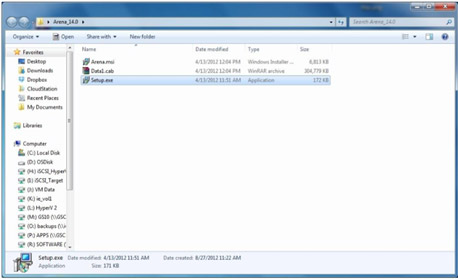
После запуска установочного компонента, потребуется пару раз подтвердить действия через кнопки «ОК» или «Далее», а потом протестировать камеру через внешнюю или встроенную программу.
Совет: если на ПК не имеется отдельной утилиты под веб-камеру, советую воспользоваться Скайпом. Внутри программы можно протестировать не только видео, но и передачу звука.
Если Skype не имеется, можно по-быстрому зайти в одну из социальных сетей с веб-обозревателя. Сейчас функция видео звонков имеется в ВК, Телеграмм, Facebook и даже в Одноклассниках.
Б) Качаем драйвера с офф сайта
[adsense5]
Весьма субъективный вариант решения проблемы, по которому априори тяжело дать четкую инструкцию. Обычно, чтобы найти официальный сайт поставщика, следует вбить ТМ марку компании в связке со словосочетанием «драйвера».

Далее, следует найти свою модель веб-камеры и скачать установочный файл. Останется запустить его на ПК и проследовать стандартный путь по установке. Дальнейшие действия аналогичны алгоритму выше.
В) Установка драйверов посредством диспетчера устройств
Наиболее ходовой вариант среди пользователей с опытом в управлении простым программным обеспечением на ПК. Получить доступ к разделу можно через панель инструментов, либо через контекстное меню на главном экране.
Инструкция по установке драйверов с помощью мастера:
-
Запускаем исполняющую строку и в ней вводим команду devmgmt.msc. После чего нажимаем «ОК».


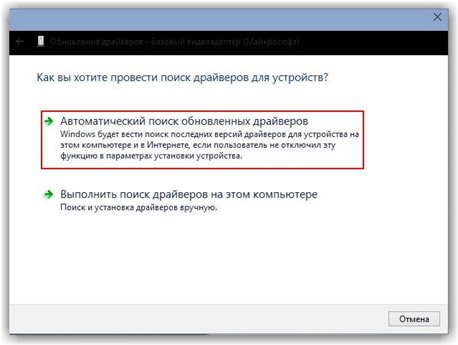
Процесс поиска займет от 10 до 120 секунд. Если результатов найдено не будет, а такое случается периодически, придется воспользоваться альтернативными методами. В частности, советую установить на ПК специализированное программное обеспечение. Список утилит по автоматическому подбору драйверов я предоставил в таблице ниже.
[adsense7]
| Driver Booster | Программное обеспечение распространяется под бесплатной лицензией. Совместимость – только Windows. Помимо поиска недостающих драйверов, утилита быстро и качественно может заменить устаревшее ПО устройства пользователя. | ★★★★ |
| DriverHub | Бесплатная утилита для Windows 10, 8.1, 8.0 и 7. Имеет русский интерфейс + сам вес установочного файла едва ли набирает 30 Мб. Программа успешно распознает даже самые экзотические устройства от китайских безымянных производителей. | ★★★★★ |
| SlimDrivers | ПО ориентировано на вариации Windows, включая даже ХР. По интерфейсу – только английский + использование функционала условно-бесплатное. По весу утилита набирает 1-2 Мб. | ★★★ |
| DriverGuide Toolkit | Проблем с поиском драйверов куда больше на устаревших ОС. Данная утилита решает вопрос в пару кликов. Поддерживается на Windows 7, 2000, ХР и Vista Распространение лицензии – условно-бесплатное. Стоимость ПО составляет 20 долларов. | ★★★ |
| DriverMax | Одно из лучших решений, которое можно найти на рынке в 2021 году. Легко находит драйвера на неизвестные устройства + обладает достаточно широким функционалом для других направлений в отношении программного обеспечения. Лицензия – бесплатная, но русского языка интерфейса нет. | ★★★★★ |
Почти любая из представленных выше утилит способна решить проблему отсутствующего драйвера для веб-камеры. Другое дело, что не каждый захочет захламлять свой ПК программным обеспечением, которое будет использоваться пара раз в год от силы.
2) Настройка устройства и тестирование
[adsense8]
Выше я уже упоминал о методах тестирования функционала через стандартный набор программ, но что, если ни один из вариантов для пользователя не заходит? Тут на помощь приходят специализированные сайты, где регистрация и прочие лишние телодвижения обязательными вовсе не являются.

Один из более-менее нормальных ресурсов — https://ru.webcamtests.com. Проект позиционируется как тестировщик работоспособности веб-камеры без установки дополнительного программного обеспечения на устройство пользователя. После проверки в один клик, пользователь может ознакомиться с качеством работы оборудования + изучить проблемы, если таковые обнаружатся вообще.
К слову, о возможных проблемах я расписал в таблице ниже.
| Камера не работает с клавы | Не запускается | Применение при запуске специализированных клавиш в связке с Fn. |
| Конфликт с другой программой | Не запускается при установке другой утилиты | Вычислить нарушителя и удалить, либо заменить альтернативным ПО. |
| Кривые дрова | Отсутствует уведомление по активным устройствам на панели + знак вопроса в диспетчере. | Переустановка драйверов или удаление камеры из списка неопределенных устройств. |
| Ошибка версий ПО | Прости обновление | Обновление или переустановка драйверов. |
| Трояны | Не работает. Причины не явны. | Обновление баз антивирусной программы или переустановка драйверов. |
Если возникают проблемы иного типа, следует внимательно осмотреть саму веб-камеру. Не стоит исключать заводской брак, ибо можно убить пару недель на решение проблемы, а в итоге нюанс будет крыться в аппаратной части оборудования.
Программы для расширения возможностей веб-камеры
Стандартный интерфейс неспециализированных программ не всегда позволяет качественно раскрыть начину веб-камеры. Те же кодеки на звук или HD-качество по камере реализовываются только в связке с правильными драйверами и тонкой настройкой через сторонние интерфейсы. Ниже представляют тройку лучших вариаций подобного ПО для новичков в этом деле.
1) ManyCam

| Функционал | ★★★★★ (5.0 из 5.0) | Общая привлекательность ★★★★★ 5.0 |
| Цена | ★★★★★ (5.0 из 5.0) | |
| Отзывы по работе | ★★★★★ (5.0 из 5.0) |
Основная функция программы – это корректировка изображения при трансляции через каналы на видеохостингах и в социальных сетях. При желании, пользователь может заменить фон, добавить анимацию и так далее. Благодаря тонким настройкам, число вариаций подачи видеоряда практически неограниченно.
- функция записи ролика с эффектами;
- возможность подключения нескольких камер одновременно;
- продвинутый уровень настройки канала при публикациях ленту;
- обилие эффектов и масок;
- синхронизация с раскрученными хостингами видео и мессенджерами.
Помимо стандартных эффектов, внутри ПО имеется набор инструментов для создания собственных. Все вышесказанное приятно упаковано в обертку из бесплатной версии. Имеется PRO-вариация, но число отличий от стандартной версии настолько ничтожно, что переплачивать здесь я не вижу смысла вообще.
2) Movavi Video Suite

[adsense2]
| Функционал | ★★★★★ (5.0 из 5.0) | Общая привлекательность ★★★★★ 4.5 |
| Цена | ★★★★ (4.0 из 5.0) | |
| Отзывы по работе | ★★★★★ (5.0 из 5.0) |
Программа прекрасно зайдет пользователям, которые хотят не только получать качественную картинку, но и не прочь произвести базовые преобразования видео на месте. Человек тут же может смонтировать, обрезать и оформить нарезки в виде клипа – и это только начало. Благодаря синхронизации с видеохостингами, можно выкладывать материал на канал моментально.
Функционал ПО включает:
- справка на русском;
- инструменты для редактирования и монтажа;
- синхронизация с мессенджерами;
- конвертер.
Утилита не требовательна в отношении начинки железа и хорошо себя чувствует даже на компьютерах со слабыми характеристиками. Лицензия платная, но ее стоимость за такой обширный функционал приемлема.
Инструкция быстрого подключения веб-камеры к ПК:
3) Cyberlink YouCam

| Функционал | ★★★★ (4.0 из 5.0) | Общая привлекательность ★★★★ 4.0 |
| Цена | ★★★★ (4.0 из 5.0) | |
| Отзывы по работе | ★★★★★ (5.0 из 5.0) |
Популярная программка с незамысловатым функционалом, которой пользуюсь я сам. Представляемых возможностей вполне хватает на требования рядового пользователя – эффекты, настройка качества потока и функция печати снимков, которые создаются ПО на месте. Лицензия условно-бесплатная, но можно найти и крякнутые варианты установки.
На этом сегодня все. Надеюсь, моя статья помогла вам решить вопрос, как подключить веб-камеру на компьютер. Если возникнут какие-то проблемы, можете задавать вопросы в комментариях. Удачи и не болеть!
Источник: blogsisadmina.ru
Вебкамера

Вебкамера – это аппаратная часть, но вы можете и скачать ее для Windows 10. Точнее, вы можете скачать утилиту, благодаря которой сможете работать с этим компонентом. Например, делать снимки, записывать видео или даже звонить. Но чтобы все работало корректно, вам нужно загрузить драйвера – это бесплатно, но крайне необходимо.

Некоторые пользователи, успешно обновившись до последней версии операционной системы от Microsoft, начинают замечать определённые проблемы со своим компьютером. Например, может не работать какое-то периферийное оборудование. Часто начинает отключаться веб камера, некоторые флешки не читаются без установки дополнительных драйверов и т. д. Чтобы не менять оборудование на новое, на нашем портале стоит бесплатно скачать специальные программы, которые позволят обновить драйвера ваших устройств для Виндовс 10.
Не работает вебкамера на Windows 10, что делать
Важно различать две ситуации: устройство работало ранее, но теперь прекратило, либо же оно никогда не работало и вы лишь недавно его установили. Как правило, проблема скрывается в отсутствии или в неправильной установке драйверов. Конечно, вы можете скачать Драйвер Пак и решить все проблемы буквально в один клик, но есть и другие варианты решения.

Существует вариант инсталляции, когда веб камера устанавливается средствами самой операционки. Для этого нужно зайти в Диспетчер устройств, отыскать там пункт «Устройство обработки изображений». Кликаем по нему правой кнопкой и удаляем вместе с драйверами. После обновления оборудования это устройство должно работать нормально.
Но также возможно будет попробовать установить какие-то другие драйвера, подходящие для вашей вебки. Для этого в контекстном меню выбирается пункт «Обновить драйверы», включается опция поиска драйверов на вашем устройстве. Иногда мастером установки предлагается подходящий драйвер, который и возможно попытаться установить.
Какие программы для вебкамеры можно скачать бесплатно
Наш ресурс предлагает вам выбрать утилиты, после установки которых веб камера начинает использоваться намного эффективнее. Существует целая плеяда решений, которые мы можем вам посоветовать:
- Skype – для звонков и общения;
- WebCam – для снимков;
- Test Webcam – для проверки работоспособности вашей аппаратной части;

У нас большая коллекция, чтобы ей воспользоваться используйте поиск. Наверняка вы выберите какую-то довольно популярную программу, установка которой позволит вам общаться с друзьями и родственниками и при этом хорошо видеть друг друга. Согласитесь, что стандартные звонки постепенно уходят в прошлое и сегодня все чаще люди стараются пользоваться видеосвязью.
Теперь вы понимаете, что скачать вебкамеру невозможно, так как это физическая вещь. Но для Windows 10 вы можете загрузить другие программные решения, которые расширят возможности вашей аппаратной части.
Источник: win10m.ru
Программа установить веб камеру на компьютер
Maxon CINEMA 4D Studio R14.034 + Crack торрент
Adobe Photoshop Lightroom CC 2015.8 (6.8) + Crack + Torrent
Adobe Photoshop Lightroom CC 2015.5 (6.5) Final + Ключ
Базис конструктор мебельщик 7.0 + Crack
Autodesk 3ds Max 2017 19.0 + KeyGen + Torrent
Autodesk 3ds Max 2016 + Crack + torrent
Топ программы раздела










CyberLink YouCam Deluxe v6.0.3805 + Crack

 Название: CyberLink YouCam Deluxe v6.0.3805 + Crack
Название: CyberLink YouCam Deluxe v6.0.3805 + Crack  Размер: 331,57 mb
Размер: 331,57 mb  Разработчик: CyberLink Corp
Разработчик: CyberLink Corp  Операционка: Windows 8, 7, Vista, XP
Операционка: Windows 8, 7, Vista, XP  Язык интерфейса: Eng
Язык интерфейса: Eng  Дата: 8-06-2022, 12:56
Дата: 8-06-2022, 12:56
Cyberlink YouCam – популярная, мощная и простая в использовании программа, которая предназначена для создания аватарок, образов, а также возможность создавать собственные клипы с различными эффектами через web-камеру. YouCam имеет видеочат, а также поддерживает дополнения от Yahoo! Cyberlink YouCam.
Live WebCam 1.1

 Название: Live WebCam 1.1
Название: Live WebCam 1.1  Размер: 0.25 mb
Размер: 0.25 mb  Разработчик: Титушкин Денис Владимирович
Разработчик: Титушкин Денис Владимирович  Операционка: Windows 7, Vista, XP
Операционка: Windows 7, Vista, XP  Язык интерфейса: Rus
Язык интерфейса: Rus  Дата: 8-06-2022, 12:56
Дата: 8-06-2022, 12:56
Live WebCam — мощная и популярная программа, которая захватила популярность своей простотой и свободным распространением. Отлично подойдет для видеонаблюдения и шпионажем, с помощью Live WebCam вы сможете автоматически сохранять и записывать изображение с веб-камер. Обладаем модулями для улучшения.
ManyCam 5.1.0

 Название: ManyCam 5.1.0
Название: ManyCam 5.1.0  Размер: 61,25 mb
Размер: 61,25 mb  Разработчик: ManyCam
Разработчик: ManyCam  Операционка: Windows 10, 8, 7, Vista, XP
Операционка: Windows 10, 8, 7, Vista, XP  Язык интерфейса: Rus, Eng
Язык интерфейса: Rus, Eng  Дата: 8-06-2022, 12:56
Дата: 8-06-2022, 12:56
ManyCam — бесплатная и предельно простая и полезная программа, которая предназначена для расширения возможностей во время использования вашей веб-камеры. С помощью ManyCam вы сможете накладывать различные эффекты, добавлять динамику, спецэффекты и картинки. Данная программа полностью совместима с.
WebcamMax 7.8.9.2 Final + KeyGen

 Название: WebcamMax 7.8.9.2 Final + KeyGen
Название: WebcamMax 7.8.9.2 Final + KeyGen  Размер: 25,51 mb
Размер: 25,51 mb  Разработчик: CoolwareMax
Разработчик: CoolwareMax  Операционка: Windows 8, 7, Vista, XP
Операционка: Windows 8, 7, Vista, XP  Язык интерфейса: Rus, Eng
Язык интерфейса: Rus, Eng  Дата: 8-06-2022, 12:56
Дата: 8-06-2022, 12:56
WebCamMax — популярная и мощная программа, которая необходима для работы с веб-камерами. В данную программу добавлено множество эффектов, а также возможность во время разговора по вебкамере добавлять и накладывать эффекты. Поддерживается интеграция в следующие программы: ICQ, QIP, Camfrog, Skype.
Xeoma 16.3.1 Final
- Windows / Вебкамера / Внешние устройства
- warezon
- 112
- 8-06-2022, 12:56

 Название: Xeoma 16.3.1 Final
Название: Xeoma 16.3.1 Final  Размер: 46,28 mb
Размер: 46,28 mb  Разработчик: FelenaSoft (ООО ФеленаСофт)
Разработчик: FelenaSoft (ООО ФеленаСофт)  Операционка: Windows 10, 8, 7, Vista, XP
Операционка: Windows 10, 8, 7, Vista, XP  Язык интерфейса: Rus, Eng
Язык интерфейса: Rus, Eng  Дата: 8-06-2022, 12:56
Дата: 8-06-2022, 12:56
Xeoma — мощная и популярная программа, с помощью которой можно организовать видеонаблюдение. Уникальность программы это поддержка любых видов и моделей веб-камеры, а также IP-камеры и даже Wi-Fi камеры и Интернет камеры. Также в данную программу внедрен плеер, с помощью которого можно смотреть.
Active WebCam 11.2

 Название: Active WebCam 11.2
Название: Active WebCam 11.2  Размер: 11,17 mb
Размер: 11,17 mb  Разработчик: PY Software
Разработчик: PY Software  Операционка: Windows 7, Vista, XP
Операционка: Windows 7, Vista, XP  Язык интерфейса: Rus, Eng
Язык интерфейса: Rus, Eng  Дата: 8-06-2022, 12:56
Дата: 8-06-2022, 12:56
Active WebCam — полезная и мощная программа, которая предназначена для веб-камер, TV и т.п. Предназначена для трансляции и записи видео файлов, а также для скрытой съемки. Возможность записывать как с ПК, так и с FTP-сервера и даже HTTP-сервера. Поддерживается передача на телефон, или подключить.
webcamXP Pro 5.7.5.0 + Crack

 Название: webcamXP Pro 5.7.5.0 + Crack
Название: webcamXP Pro 5.7.5.0 + Crack  Размер: 11,68 mb
Размер: 11,68 mb  Разработчик: Moonware Studios.
Разработчик: Moonware Studios.  Операционка: Windows 8, 7, Vista, XP
Операционка: Windows 8, 7, Vista, XP  Язык интерфейса: Rus, Eng
Язык интерфейса: Rus, Eng  Дата: 8-06-2022, 12:56
Дата: 8-06-2022, 12:56
WebcamXP — популярная и полезная программа, которые предназначена для веб-камер, а именно для работы с ними. Обладает поддержкой до 10 веб-камер, имеется возможность создавать онлайн трансляции, а также создавать видеонаблюдение. Обладает предельно простыми настройками, и удобным и понятным.
Ivideon Server 3.5.4

 Название: Ivideon Server 3.5.4
Название: Ivideon Server 3.5.4  Размер: 35,46 mb
Размер: 35,46 mb  Разработчик: ЗАО «Мобильные видеорешения»
Разработчик: ЗАО «Мобильные видеорешения»  Операционка: Windows 10, 8, 7, Vista, XP
Операционка: Windows 10, 8, 7, Vista, XP  Язык интерфейса: Rus, Eng
Язык интерфейса: Rus, Eng  Дата: 8-06-2022, 12:56
Дата: 8-06-2022, 12:56
Ivideon Server — полезная и бесплатная программа, которая предназначена для создания личной сети видеонаблюдения. Установив данную программу, вам необходимо подсоединить Web-камеры или IP-камеры, после чего, вы сможете производить трансляцию и служку в любой точке планеты. После подключения, нужно.
ContaCam 5.0.7
- Windows / Видео захват / Вебкамера / Внешние устройства
- warezon
- 101
- 8-06-2022, 12:56

 Название: ContaCam 5.0.7
Название: ContaCam 5.0.7  Размер: 6,04 mb
Размер: 6,04 mb  Разработчик: Contaware.com
Разработчик: Contaware.com  Операционка: Windows 10, 8, 7, Vista, XP
Операционка: Windows 10, 8, 7, Vista, XP  Язык интерфейса: Rus, Eng
Язык интерфейса: Rus, Eng  Дата: 8-06-2022, 12:56
Дата: 8-06-2022, 12:56
ContaCam — мощная и бесплатная программа, которая предназначена для создания сети из видеокамер. Отлично подойдет для создания видеонаблюдения за офисом, квартирой, гаражом или работниками в офисе. Обладает поддержкой многооконки, а также детектором движения и другими инструментами. Обладает.
Watcher 2.34

 Название: Watcher 2.34
Название: Watcher 2.34  Размер: 1,79 mb
Размер: 1,79 mb  Разработчик: Mable Ryan
Разработчик: Mable Ryan  Операционка: Windows 7, Vista, XP
Операционка: Windows 7, Vista, XP  Язык интерфейса: Eng
Язык интерфейса: Eng  Дата: 8-06-2022, 12:56
Дата: 8-06-2022, 12:56
Watcher — простая, удобная и полезная программа, которая предназначена для создания видеонаблюдения. Работает по принципу ПК — Web-камера. Обладает интуитивно простым интерфейсом и будет понятная в использовании для любого пользователя. Отлично подойдет для домашней скрытой съемки. .
Источник: warezok.net